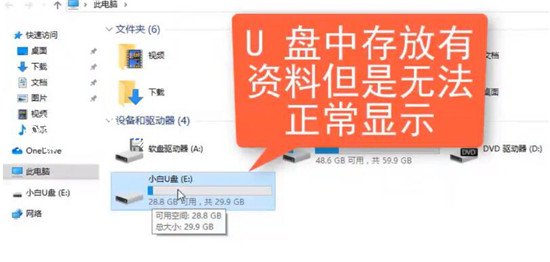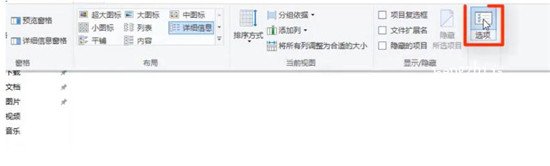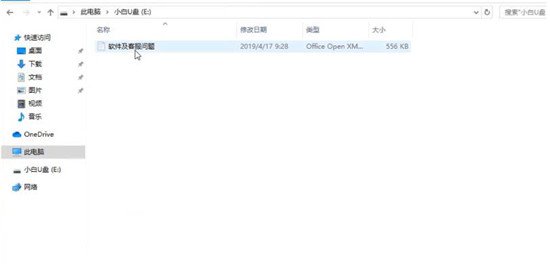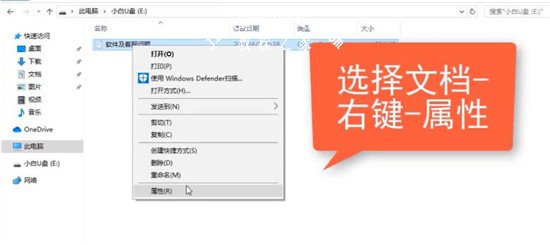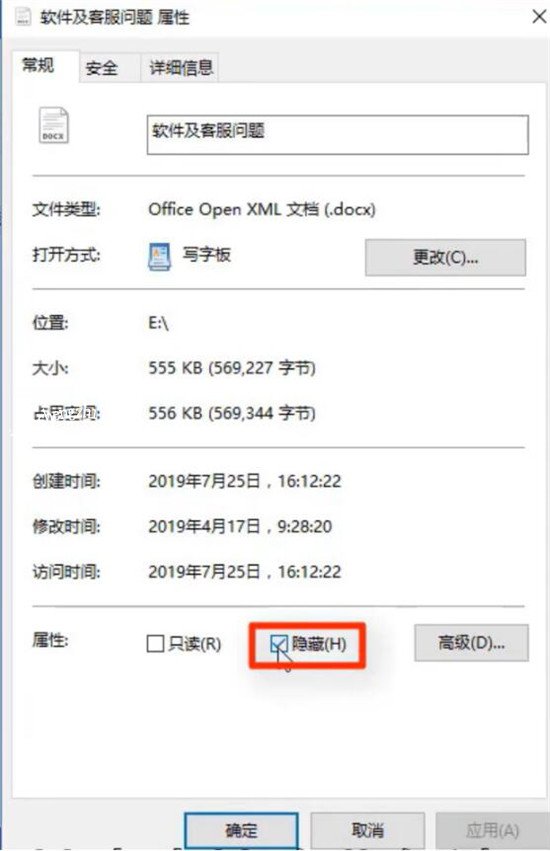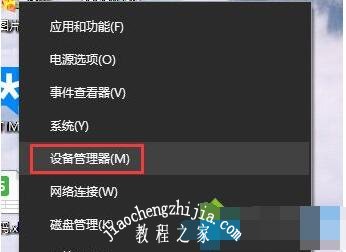u盘是我们经常在电脑传输数据时使用的工具,内存找打可以容纳非常多的空间,具体要看型号和价格,价格越高一般存储空间越大,当我们长期使用u盘工作时,难免会遇到一些问题,比如说u盘文件被隐藏找不到了,这种情况怎么办呢?其实方法很简单,大家越到u盘隐藏的话,可以参照下面的步骤解决问题。
win10u盘文件被隐藏怎么恢复:
1.U盘中有文件却没有显示出来。
2.点击查看,点击右侧的选项。
3.点击查看选项,在高级设置中下拉,找到显示。
4.隐藏的文件,文件夹和驱动器点击选择。
5.然后点击确定,这是可以看到隐藏的文件。
6.已经显示出来了,右键隐藏的文件打开属性。
7.在属性中去掉隐藏勾选,点击确定即可。
相关知识:u盘已删除文件的恢复方法
1、选择媒体类型:存储设备。
2、选择需要扫描的卷标:E盘。
3、选择恢复场景:恢复已删除的文件。
4、检查您的选项。
5、保存文件。
注意:U盘数据被误删后,一定要严防数据被覆盖,一旦文件被误删后,需立即停止向U盘内输入新的数据,否则继续向U盘内进行数据输入,将会导致所有数据无法恢复。
以上便是‘win10u盘文件被隐藏怎么恢复 u盘已删除文件的恢复方法’的全部内容了,希望可以为大家带来帮助,如果你还想了解更多关于win10的技巧,可以进入教程之家网查询。